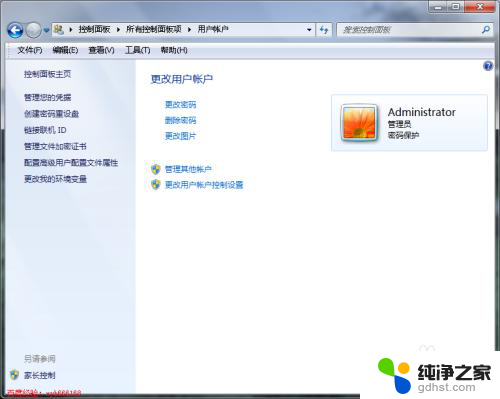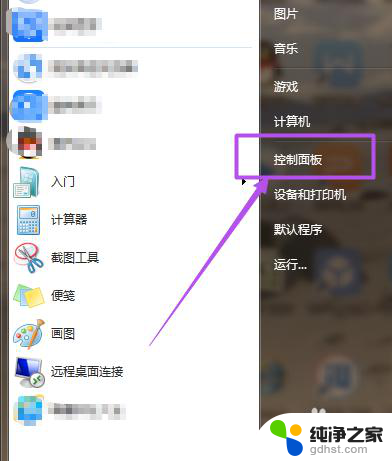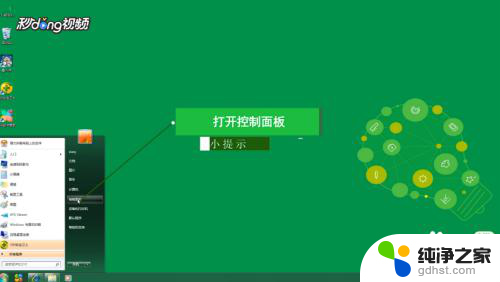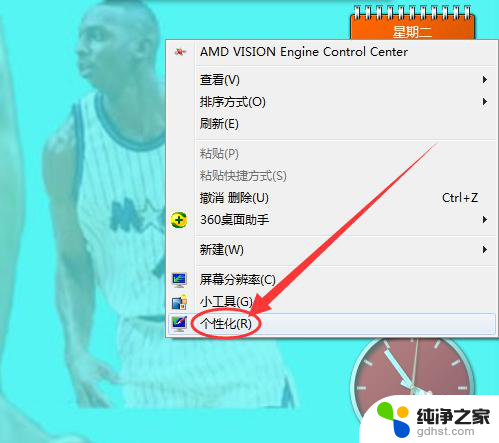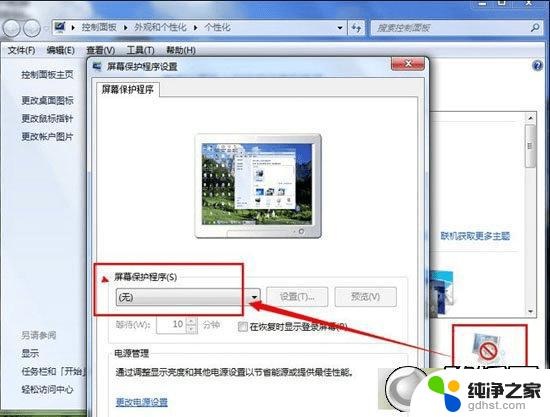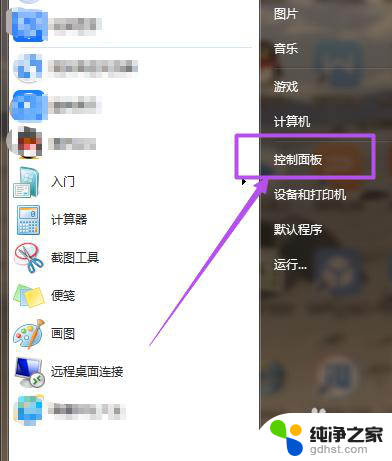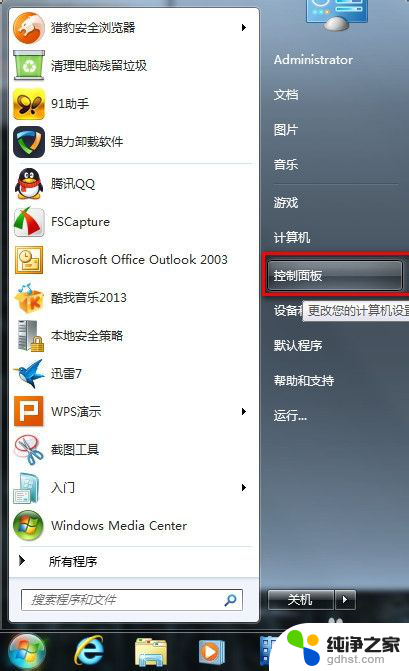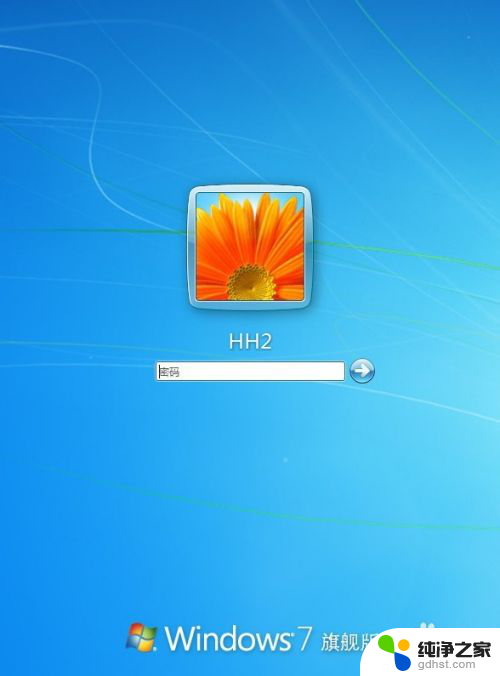电脑屏保密码怎么设置win7
更新时间:2024-09-12 14:42:19作者:jiang
在使用电脑时,设置屏保密码可以有效保护个人隐私和数据安全,在Win7系统中,设置屏保密码非常简单,只需要按照一定步骤操作即可完成。通过设置屏保密码,可以确保在离开电脑一段时间后,他人无法轻易进入你的电脑,保护个人信息的安全。接下来我们就来详细介绍一下Win7系统屏保密码的设置方法。
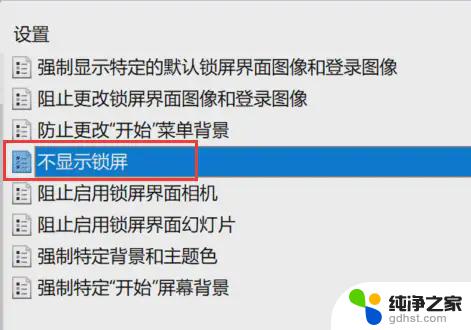
设置屏保密码操作方法:
1、首先,我们在桌面空白处右键打开菜单。选择个性化。所
2、然后在弹出的个性化页面中选中 屏幕保护程序。
3、点击后,会弹出一个屏幕保护设置页面。下面即可在页面中选择自己喜欢的屏幕保护参数。
4、选择好三维字后,点击“设置”即可进行三维字的设置。可设置三维字的滚动方式,快慢等。设置好后点击确定即可。
5、“在恢复时显示登录屏幕”这个选项就相当于屏幕保护密码了,因为在Win7中已经取消了这个密码功能。以系统登录密码来代替。
以上就是电脑屏保密码怎么设置win7的全部内容,有出现这种现象的小伙伴不妨根据小编的方法来解决吧,希望能够对大家有所帮助。